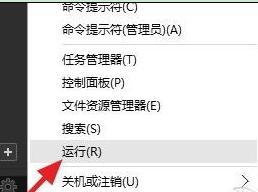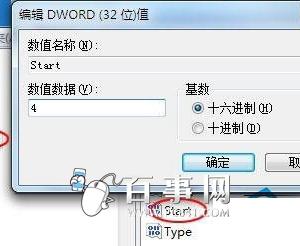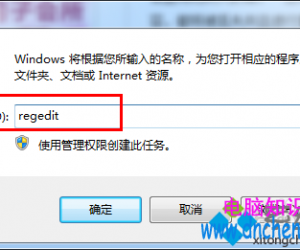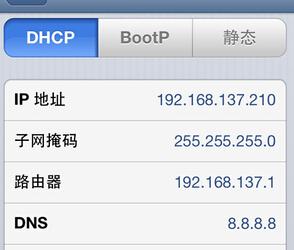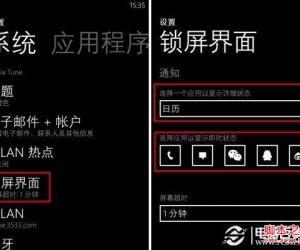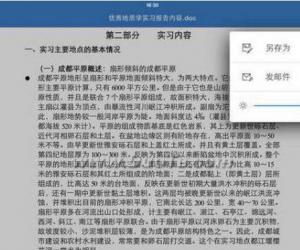Word中进行设置文本框格式的操作方法 Word中进行设置文本框格式的操作步骤
发布时间:2017-05-13 13:46:29作者:知识屋
Word中进行设置文本框格式的操作方法 Word中进行设置文本框格式的操作步骤 选中要设置的文本框,
点击菜单栏中的【格式】,
在菜单栏【格式】下拉栏中点击【文本框】,
随即弹出【设置文本框格式】对话框,切换到【颜色与线条】选项卡,在填充下方【颜色】下拉列表文框中选择【充填效果】,它会弹出【充填效果】对话框,切换到【理纹】选项卡,在选项卡中选择适合的理纹,点击确定,如图所示。

在线条下方【颜色】、【线型】、【虚实】、【粗细】的下拉文本框中选择适合的线条,如图所示。

设置完文本框格式后,点击确定,如图所示。
(免责声明:文章内容如涉及作品内容、版权和其它问题,请及时与我们联系,我们将在第一时间删除内容,文章内容仅供参考)
知识阅读
软件推荐
更多 >-
1
 一寸照片的尺寸是多少像素?一寸照片规格排版教程
一寸照片的尺寸是多少像素?一寸照片规格排版教程2016-05-30
-
2
新浪秒拍视频怎么下载?秒拍视频下载的方法教程
-
3
监控怎么安装?网络监控摄像头安装图文教程
-
4
电脑待机时间怎么设置 电脑没多久就进入待机状态
-
5
农行网银K宝密码忘了怎么办?农行网银K宝密码忘了的解决方法
-
6
手机淘宝怎么修改评价 手机淘宝修改评价方法
-
7
支付宝钱包、微信和手机QQ红包怎么用?为手机充话费、淘宝购物、买电影票
-
8
不认识的字怎么查,教你怎样查不认识的字
-
9
如何用QQ音乐下载歌到内存卡里面
-
10
2015年度哪款浏览器好用? 2015年上半年浏览器评测排行榜!